في بعض الأحيان قد تجد صعوبة في حل مشكلة عدم حفظ الأسماء في الاندرويد حيث إنها قد لا تظهر على الجهاز مما يثير تساؤلات الكثير من مستخدمي الهواتف الأندرويد حول أسباب هذه المشكلة والبحث عن حلول؛ لذلك سنقوم في هذا المقال بشرح هذه المشكلة بالتفصيل وتقديم الخطوات اللازمة لحلها.
حل مشكلة عدم حفظ الأسماء في الاندرويد
تعتبر هذه المشكلة عائقًا يمكن أن يؤثر على قائمة جهات الاتصال لدى المستخدم، ورغم أن الأسباب ليست كثيرة، إلا أنها تتلخص في سببين رئيسيين يتمثلان في الآتي:
- قد يحدث خلل في النظام يؤدي إلى عدم ظهور الأسماء في جهات الاتصال حيث يمكن أن يكون هذا ناتجًا عن مشكلات في البرمجيات أو تعارض بين تطبيقات معينة.
- قد يكون هناك خطأ أو تعديل غير صحيح في إعدادات الهاتف يمنع ظهور الأسماء في جهات الاتصال سواء كان ذلك نتيجة للتحديثات الأخيرة أو التعديلات التي قام بها المستخدم.
حل مشكلة عدم حفظ الاسماء من الإعدادات
إذا ظهر لك أي من هذين السببين؛ فكل ما عليك فعله هو اتباع الخطوات الآتية:
- قم بالدخول إلى إعدادات هاتفك الأندرويد.
- اضغط على "التطبيقات" أو "إدارة التطبيقات"، ومن ثم اختر "مدير التطبيقات" الذي يتيح لك إدارة التطبيقات على الهاتف.
- قم بالنقر على تطبيق "جهات الاتصال" أو "Contacts" في قائمة التطبيقات.
- اختر "مسح البيانات" أو "حذف البيانات"؛ وهو الخيار الذي يقوم بمسح البيانات المؤقتة أو المخزنة لتطبيق الجهات.
- بعد ذلك أعد تشغيل هاتفك وافتح تطبيق الجهات مرة أخرى.
- عند تنفيذ الخطوات السابقة؛ فسيتم حل مشكلة عدم حفظ الأسماء في الاندرويد في حالة إذا كانت المشكلة تكمن في بيانات التطبيق العالقة أو التالفة.
طريقة مشكلة عدم حفظ الاسماء في تطبيق جهات الاتصال
لتتمكن من إظهار جميع جهات الاتصال الموجودة على الهاتف والشريحة SIM:
- قم بفتح تطبيق "جهات الاتصال" على هاتفك.
- اضغط على الخيارات الموجودة في الجزء العلوي أو الزاوية العلوية من الشاشة.
- اختر "الإعدادات" أو "Settings"، ومن ثم قم بالنقر على "عرض الجهات" أو "Contacts to Display".
- اختر "جميع الجهات" أو "All Contacts".
تحديث تطبيق جهات الإتصال
تحديث تطبيق جهات الاتصال وغيرها من التطبيقات هو خطوة مهمة لضمان استمرار عملها بكفاءة وللتأكد من حصولك على آخر التحسينات والإصلاحات المتاحة ومن أهم الإصلاحات حل مشكلة عدم حفظ الأسماء في الاندرويد؛ وعلى ذلك يمكنك اتباع الخطوات التالية:
- قم بفتح متجر Google Play الموجود على هاتفك الأندرويد.
- اضغط على زر "القائمة" أو "الخيارات" الموجود في أعلى الواجهة الرئيسية.
- قم بالنقر على "تطبيقاتي والألعاب" "My apps & games".
- انتقل الآن إلى قسم "التحديثات" "Updates" حيث ستجد قائمة بالتطبيقات التي تحتاج إلى تحديث.
- ابحث عن تطبيق "جهات الاتصال" وتحقق مما إذا كان هناك تحديث متاح أم لا.
- في حال وجود تحديث جديد؛ اضغط على "تحديث" "Update" لتثبيت أحدث إصدار من تطبيق جهات الاتصال.
حل مشكلة عدم حفظ الاسماء في الواتس آب
في بعض الحالات قد يحتاج تطبيق الواتس آب إلى تحديث للتمكن من حل مشكلة عدم حفظ الأسماء في الاندرويد؛ فكل ما عليك فعله هو تثبيت أحدث إصدار من تطبيق الواتساب على هواتف الأندرويد، وفيما يلي خطوات التحديث:
- قم بفتح متجر Google Play على جهازك الأندرويد، ومن ثم قم بالنقر على زر "القائمة" أو "الخيارات" الموجود في الزاوية العلوية اليسرى من الشاشة.
- اختر "تطبيقاتي والألعاب" (My apps & games) من القائمة المنبثقة.
- بعد ذلك قم بالنقر على خيار "التحديثات" "Updates".
- ستظهر لك قائمة بالتطبيقات التي تحتاج إلى تحديث، ومن ثم ابحث عن تطبيق الواتس آب واضغط على الزر "تحديث" "Update" إن وجِد.
- بعد النقر على "تحديث"، سيبدأ متجر Google Play في تحميل وتثبيت أحدث إصدار من تطبيق الواتس آب على جهازك، فهذا التحديث قد يحتوي على إصلاحات وتحسينات جديدة وقد يساعد في حل مشكلة عدم حفظ الأسماء في الاندرويد.
إظهار جميع جهات الاتصال على الواتس آب
قد تجد أن بعض جهات الاتصال غير موجودة ضمن جهات الاتصال الخاصة بتطبيق الواتس آب؛ لذلك يمكنك من خلال الخطوات التالية حل هذه المشكلة من خلال تحديث قائمة جهات الاتصال بالتطبيق:
- قم بفتح تطبيق واتس آب على هاتفك.
- اضغط على أيقونة "جهات الاتصال" الموجودة في الشاشة الرئيسية.
- اختر "خيارات" أو "Options"، ومن ثم حدد "Refresh" أو "تحديث".
هذه الخطوات تساعد في حل مشكلة عدم حفظ الأسماء في الاندرويد على تطبيق الواتس آب حيث إنها ستُعيد تحميل قائمة جهات الاتصال في التطبيق لعرض أي تحديثات جديدة.
التحقق من إذن وصول الواتس آب لجهات الاتصال
قد تحتاج إلى مراجعة إعدادات الأذونات على الهاتف حيث قد تكمن المشكلة في هذه الخطوة، فاتبع الآتي لحل المشكلة:
- قم بالدخول إلى الإعدادات على هاتفك، ومن ثم انتقل إلى "مدير التطبيقات" أو "Apps Manager".
- ابحث عن تطبيق واتساب وانقر عليه، ثم اضغط على خيار "Application Manager".
- الآن اضغط على "الأذونات" أو "Permissions".
- يمكنك الآن التحقق من إذن الوصول إلى جهات الاتصال مسموح به لتطبيق واتساب؛ أما إذا لم يكن مسموحًا؛ فقم بتفعيل الإذن بالنقر على "Permissions" ثم اختر "Contacts".
- بمجرد أن تقوم بتفعيل الإذن لواتس آب للوصول إلى جهات الاتصال؛ ستسمح لتطبيق واتساب بتحديث قائمة الاتصال لعرض أي تغييرات حديثة وحل مشكلة عدم حفظ الأسماء في الاندرويد.


.png)
.png)
.png)
.png)
.png)
.png)
.png)
.png)
.png)
.png)
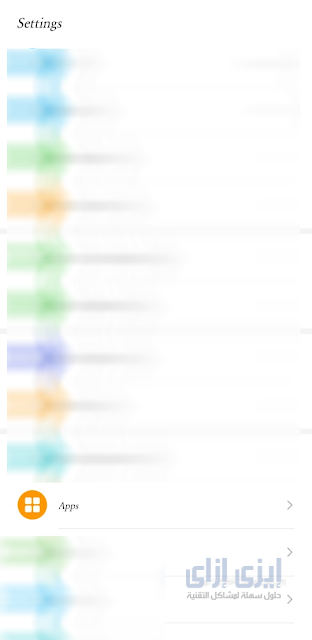.png)
.png)
